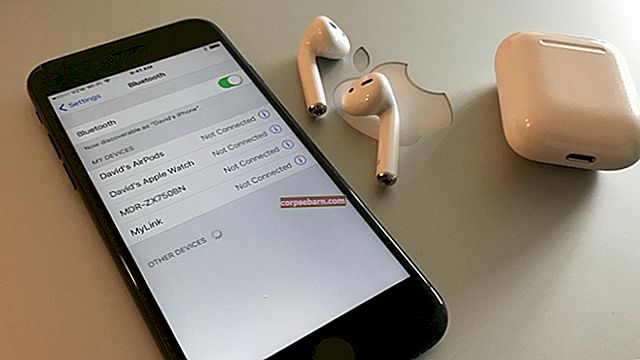Các nhà sản xuất và nhà phát triển của Google tiếp tục tận dụng một chút hài hước và thủ thuật thông minh đó để đảm bảo rằng Google vẫn thú vị khi sử dụng và phù hợp với mọi người. Google Doodle phổ biến là kết quả trực tiếp của suy nghĩ này. Tuy nhiên, bạn sẽ ngạc nhiên khi biết rằng có hàng trăm thủ thuật khá gọn gàng và hữu ích mà Google giấu kín. Hãy xem 50 thủ thuật thú vị, thông minh và hữu ích nhất mà chúng tôi đã tìm ra cho bạn để tận dụng tối đa công cụ tìm kiếm yêu thích của mọi người, Google!
Xem thêm: Cách một Nhân viên Amazon mua miền có tên “Google.com” chỉ bằng cách trả 12 đô la từ Google
1) Tìm một cụm từ chính xác - Khi bạn yêu cầu Google tìm kiếm một từ hoặc một nhóm từ, nó sẽ quét toàn bộ trang web để tìm những từ đó nhưng không nhất thiết phải theo cùng một thứ tự hoặc mẫu. Điều này đôi khi có thể gây phiền toái. Một cách đơn giản để tìm cụm từ chính xác mà bạn đang tìm kiếm trên internet là đặt cụm từ / từ trong dấu ngoặc kép. Điều này làm cho Google chỉ hiển thị những trang mà các từ đã nhập xuất hiện theo cùng một thứ tự hoặc kiểu mẫu!
2) Sử dụng dấu gạch ngang - Khi bạn nhập một văn bản vào thanh tìm kiếm của Google, chẳng hạn như “Công thức nấu súp gà -tomato”, nó sẽ chỉ trả về các công thức đó dưới dạng kết quả mô tả một công thức súp gà mà không sử dụng cà chua!

glee.wikia.com
3) Xem lịch sử tìm kiếm của bạn - Đúng. Mọi thứ bạn đã từng tìm kiếm trước đây đều có thể hiển thị lại với điều kiện bạn có tài khoản Google (trên Cửa hàng Google Play, Gmail, Google+ hoặc bất kỳ dịch vụ nào khác của Google). Chỉ cần truy cập //google.com/history để xem tất cả các tìm kiếm trước đây của bạn.
4) Tìm kiếm một trang web cụ thể - Trong trường hợp một trang web không cài đặt thanh tìm kiếm, bạn có thể sử dụng thanh tìm kiếm của chính Google để tìm nội dung trên bất kỳ trang web nào bằng dấu hai chấm (:). Chỉ cần làm theo cú pháp này, “Trang web tìm kiếm của Google: xyz.com”, và bạn có thể tìm thấy một nội dung cụ thể trên một trang web cụ thể!
5) Nhận định nghĩa - Sử dụng từ khóa “Xác định” trước bất kỳ từ nào được nhập vào thanh tìm kiếm của Google và nó sẽ hiển thị nghĩa từ điển của văn bản đã nhập. Rất hữu ích khi tìm kiếm một định nghĩa khoa học hoặc kiểm tra tính hợp lệ của một từ trong khi chơi Scrabble!

6) Thiết lập phạm vi giá - Khi tìm kiếm các mặt hàng trong phạm vi giá nhất định trên Google, chỉ cần đặt hai dấu chấm giữa hai mức giá. Ví dụ. trong khi tìm kiếm một máy tính xách tay trong khoảng giá từ $ 500 đến $ 1.000, hãy nhập nội dung sau “Máy tính xách tay $ 500 .. $ 1,000”. Nó sẽ không hiển thị máy tính xách tay thấp hơn và cao hơn giá đã đề cập.
7) Sử dụng dấu hoa thị để tìm từ chưa biết - Nếu bạn không chắc chắn liệu một từ thuộc hoặc bị thiếu trong một cụm từ (giả sử, nếu bạn không nhớ chính xác lời bài hát), bạn có thể sử dụng dấu hoa thị thay cho từ ngữ. Làm điều này giúp Google tìm ra từ bị thiếu / nhầm lẫn và đưa ra kết quả chính xác!
8) Thiết lập Google làm báo thức của bạn - Nói với bạn rằng Google không chỉ là một công cụ tìm kiếm khổng lồ. Bạn có thể sử dụng thanh tìm kiếm của Google làm đồng hồ hẹn giờ hoặc đồng hồ báo thức, chỉ bằng cách nhập văn bản “đặt hẹn giờ” vào ô. Sau khi bạn nhấn Tìm kiếm, tìm kiếm của Google sẽ tự động thiết lập bộ hẹn giờ trực tuyến cho bạn và cho bạn biết khi nào hết thời gian!

9) Hỏi về thời tiết - Chỉ cần nhập “Thời tiết thế nào” vào thanh tìm kiếm của Google và Google sẽ cho bạn biết dự báo thời tiết trong ngày bằng cách sử dụng vị trí hiện tại của bạn. Không cần phải bước ra khỏi phòng để kiểm tra xem hôm nay trời nắng hay sắp mưa, phải không?
10) Sử dụng Google làm máy tính - Hoàn hảo để tìm ra các phép tính nhanh, từng phút. Đơn giản chỉ cần đặt trong câu lệnh vấn đề, ở định dạng thích hợp và bao gồm dấu “=” ở cuối (ví dụ: 25 x (34-32) =). Google sẽ đưa ra giải pháp cho vấn đề toán học nhỏ bé của bạn.
11) So sánh các mục - Bạn có thể sử dụng hộp tìm kiếm của Google để so sánh hai mục khác nhau. Đặt một "v / s" giữa hai mặt hàng hoặc sản phẩm bạn muốn so sánh và Google sẽ đưa ra một cuộc trò chuyện so sánh khá tiện lợi cho bạn. Cũng tiện dụng khi bạn muốn so sánh thành phần hoặc giá trị dinh dưỡng của hai sản phẩm thực phẩm.

12) “Tilt” - Một trong những ý tưởng thú vị kỳ lạ đó của Google. Chỉ cần gõ Tilt trên thanh tìm kiếm và Google sẽ "nghiêng" màn hình cho bạn. Mát mẻ!
13) Lật đồng xu - hả? Vâng. Bạn thậm chí có thể sử dụng thanh tìm kiếm của Google để lật một đồng xu (ảo)! Nhấp vào biểu tượng micrô bên cạnh hộp và nói “lật đồng xu” hoặc “đầu hoặc đuôi” để giúp Google quyết định kết quả!
14) Làm Barrel Roll - Một trong những Trứng Phục sinh mà Google đã phát hành cho người hâm mộ của mình. Tìm kiếm “làm một cuộn thùng” trên trang chủ của Google và Google sẽ quay màn hình của bạn cho đến khi nó hoàn thành một cuộn thùng đầy đủ. Chóng mặt!
15) Yêu cầu Google vẽ cho bạn một trái tim - Hấp dẫn nhưng hơi mọt sách. Truyền cảm xúc thầm kín cho người thầm thương trộm nhớ dưới dạng phương trình sau: sqrt (cos (x)) * cos (300x) + sqrt (abs (x)) - 0,7) * (4-x * x) ^ 0,01, sqrt (6-x ^ 2), -sqrt (6-x ^ 2) từ -4,5 đến 4,5.

16) "Zerg Rush !!!!" - Hãy sẵn sàng chiến đấu cho các kết quả tìm kiếm của bạn, khi bạn nhập zerg vội vàng vào thanh tìm kiếm của Google. Một chủ đề được áp dụng từ trò chơi trực tuyến nổi tiếng Starcraft, tìm kiếm “zerg vội vàng” sẽ gửi một đội Google Os đói không bao giờ kết thúc để ăn hết kết quả của bạn. Chiến đấu (nhấp chuột) với chúng trước khi chúng có thể vượt qua trang của bạn. Google thậm chí còn cho phép bạn chia sẻ thành quả chiến thắng của mình với bạn bè trên Google Plus sau Zerg Rush!

17) Chơi Atari Breakout - Tìm kiếm Atari Breakout trên Google Hình ảnh và bạn có cơ hội chơi trò chơi phá gạch huyền thoại của Atari. Google hiển thị kết quả tìm kiếm ở dạng biến đổi giống như những viên gạch có thể phá vỡ và cho phép bạn chơi trò chơi Atari Breakout.

18) Xem Google ra sao vào năm 1998 - Có. Bạn có thể thay đổi kiểu và giao diện của Google sang phiên bản 1998, bằng cách nhập “Google năm 1998” vào hộp. Làm như vậy không chỉ thay đổi kiểu trực quan của trang chủ Google mà còn đưa ra các phiên bản kết quả tìm kiếm đã lưu trữ (nếu có từ năm 1998). Hoài niệm.
19) Đệ quy - Nhập "đệ quy" vào ô và Google sẽ hỏi bạn "Ý của bạn là: đệ quy?" Hiểu rồi?
20) Lời ca ngợi của Google đối với Hướng dẫn của Hitchhiker đến Thiên hà - Hãy hỏi Google “câu trả lời cho vũ trụ sự sống và mọi thứ” và nó sẽ cung cấp cho bạn câu trả lời về cuộc sống của Douglas Adam (tác giả của Hitchhiker’s Guide to Galaxy). 42.
21) Đảo chữ - Cách chơi nhỏ của Google đối với từ “đảo chữ”. Trả lại cho bạn kết quả, "Ý của bạn là: cằn nhằn một con cừu đực?". Buồn cười.
22) Go Binary - Nhập "binary" vào hộp tìm kiếm và Google sẽ cho bạn thấy tầm quan trọng của từ này. Số lượng kết quả tìm kiếm được trả về được hiển thị ở định dạng nhị phân, tức là chỉ sử dụng số 0 và số một.
23) Kerning - Nhập từ này để Google điều chỉnh khoảng cách giữa các chữ cái trên các trang web, được hiển thị do kết quả của việc tìm kiếm.

giphy.com
24) Thanh minh - Nó có nghĩa là "sự tươi sáng trong sáng" trong tiếng Trung và cũng là tên của một lễ hội phổ biến ở Trung Quốc. Nhập từ sẽ hiển thị một sự tôn vinh tuyệt đẹp đối với lễ hội Thanh minh, từ Google.
25) Quái vật hồ Loch Ness - Nếu bạn đã thiết lập trang tìm kiếm iGoogle được cá nhân hóa của mình, bạn có thể đặt Quái vật hồ Loch Ness bơi trên màn hình của mình mỗi khi đồng hồ báo 3:14 sáng.
26) Tìm các trang web tương tự - Bạn có thể yêu cầu Google đưa trở lại các trang web tương tự về nội dung và thể loại cho một trang web cụ thể. Chỉ cần sử dụng từ khóa “liên quan” trong cú pháp sau để làm như vậy. "Liên quan: xyz.com".
27) Chuyển đổi số liệu sang hệ Anh - Bạn không chắc chắn chính xác là bao nhiêu dặm? Chỉ cần gõ 1 dặm bằng km và Google sẽ cho bạn biết.
28) Chuyển đổi tiền tệ - Hộp tìm kiếm của Google cũng hoạt động như một công cụ chuyển đổi tiền tệ. Yêu cầu Google chuyển đổi "10 Đô la Mỹ thành Yên" và nó sẽ cho kết quả mong muốn.

29) Tìm hiểu thời gian ở bất kỳ quốc gia nào - Chỉ cần nhập “time: country name” và bạn có thể nhận được thanh tìm kiếm của Google hiển thị thời gian hiện tại ở quốc gia đó.

30) Festivus - Kỷ niệm Festivus từ Seinfeld với Google. Nhập từ vào ô và Google sẽ giới thiệu cho bạn cực Festivus bằng nhôm, tất nhiên là không có trang trí gì.
31) Cổ phiếu - Theo dõi giá cổ phiếu của bạn. Chỉ cần tìm kiếm mã cổ phiếu của công ty và Google hiển thị giá hiện tại và tỷ lệ thay đổi.

www.pinterest.com
32) Số sừng trên kỳ lân - Không cần đoán kết quả cho truy vấn này. Không, nghiêm túc đấy!
33) Lịch trình của hãng hàng không - Google cho bạn biết thời gian và lịch trình chuyến bay có sẵn cho bất kỳ nơi nào trên thế giới. Chỉ cần nhập “chuyến bay đến” hoặc “chuyến bay từ” cho bất kỳ thành phố nào. Bạn cũng có thể kiểm tra tình trạng chuyến bay từ các kết quả được tạo.
34) Kiểm tra điểm số - Bạn muốn biết đội của mình có thắng không? Nhập tên đội bóng yêu thích của bạn sẽ hiển thị tỷ số của trận đấu mà đội đó đang chơi hiện tại, cùng với các thông tin chi tiết khác.

giphy.com
35) Tìm kiếm từ đồng nghĩa - Tìm một đoạn ngắn để tìm từ đồng nghĩa cho một từ bằng cách đặt dấu ngã (~) trước từ đó, trong khi nhập vào hộp tìm kiếm của Google.
36) Theo dõi lô hàng - Bạn có thể tìm kiếm trực tiếp gói hàng FedEx, USPS hoặc UPS của mình bằng cách nhập số theo dõi của gói hàng đó vào thanh tìm kiếm của Google.
37) Về Chuck Norris - Google “Chuck Norris ở đâu” đưa ra tất cả các kết quả mong đợi thông thường, cùng với viên ngọc này. “Google sẽ không tìm kiếm Chuck Norris vì nó biết bạn không tìm thấy Chuck Norris, anh ấy tìm thấy bạn”.

gifsgallery.com
38) A Baker’s Dozen - Google sẽ cho bạn thấy giá trị thực sự và ý nghĩa của “một tá thợ làm bánh”. Hãy thử nó ngay bây giờ cho mình.
39) Con số cô đơn nhất - Tìm kiếm con số cô đơn nhất hiển thị câu trả lời giống như bài hát nổi tiếng năm 1969 của Three Dog Night.
40) Từng ở trong trăng xanh - Hãy tin tưởng Google (các nhà phát triển) đưa ra một phương trình toán học hợp lệ biểu thị sự xuất hiện của trăng xanh.
41) Máy tính đồ thị - Tiết kiệm một chút thời gian quý báu và nhờ Google đánh dấu đồ thị cho hàm của bạn! Chỉ cần nhập một hàm như cos (2x) và Google sẽ hiển thị đồ thị cho hàm toán học này. Cảm ơn bạn rất nhiều, Google!

glee.wikia.com
42) Tìm lời bài hát- Bằng cách tích hợp cơ sở dữ liệu danh mục nhạc từ cửa hàng Google Play, tìm kiếm của Google giờ đây có thể tự hiển thị lời bài hát đầy đủ cho một bài hát. Chỉ cần gõ tên bài hát, sau đó là lời bài hát từ khóa và bạn có thể đọc toàn bộ bài hát trên trang hiển thị.
43) Giải mã những con số khổng lồ - Lên đến một tỷ cũng không sao, nhưng nếu bạn muốn định lượng một con số được trình bày theo giá trị của nó thì sao? Google giúp bạn đếm các số không trong một số và phân loại. Chỉ cần nhập số theo sau là “= english”.
44) Danh sách đọc - Google hiển thị tất cả sách của một tác giả, nếu bạn nhập tên của họ vào hộp tìm kiếm. Điều này cũng phù hợp với bất kỳ nhân vật truyền thông nổi tiếng nào khác (diễn viên, đạo diễn, nữ diễn viên, v.v.).

www.idiva.com
45) Ngày phát sóng chương trình truyền hình - Nhập tên chương trình truyền hình yêu thích của bạn, sau đó là từ khóa “tập” và Google hiển thị tất cả các tập sắp tới của chương trình cùng với ngày phát sóng.

46) Tìm kiếm hình ảnh ngược - Chỉ sử dụng văn bản để tìm kiếm trên internet chỉ sử dụng một phần nhỏ khả năng của Google. Nhập hình ảnh vào thanh tìm kiếm của Google để tìm các hình ảnh tương tự trên web.
47) Tìm nhà hàng gần bạn - Bạn đang băn khoăn không biết đâu là nhà hàng sushi gần nhất trong khu vực của mình? Chỉ cần nhập “nhà hàng sushi gần đó”, sau đó nhập mã pin của khu vực của bạn và Google sẽ cho bạn biết!

wifflegif.com
48) Kiểm tra lịch chiếu phim - Chỉ cần nhập tên phim vào hộp tìm kiếm của Google, theo sau là từ hẹn giờ và Google sẽ hiển thị lịch chiếu phim có sẵn trong khu vực của bạn, sử dụng địa chỉ IP hiện tại của bạn. Bạn cũng có thể yêu cầu Google tìm lịch chiếu phim ở bất kỳ khu vực nào khác bằng cách yêu cầu Google tìm “thời gian chiếu phim ở Bristol”.
49) Tìm kiếm một loại tệp cụ thể - Khi tìm cách tải xuống một tệp, bạn có thể nhập phần mở rộng vào định dạng bạn muốn tệp xuất hiện. Ví dụ: nhập “tên tệp: pdf” sẽ chỉ hiển thị các tệp pdf trong kết quả tìm kiếm.
50) Kiểm tra các trận động đất gần đây - Không phải là cụm từ tìm kiếm thông thường, nhưng bạn có thể tìm hiểu tất cả các trận động đất gần đây được ghi lại trên khắp thế giới bằng cách chỉ cần gõ “động đất” vào hộp tìm kiếm của Google. Google sẽ hiển thị thời gian, cường độ và vị trí của trận động đất.

giphy.com
![Phải làm gì nếu iPhone của bạn không có âm thanh? [Các bản sửa lỗi đơn giản]](https://img.corpsebarn.com/wp-content/uploads/guides/236/P71FLU3IZIpic.jpg)